Мац је познат по својим врхунским перформансама процесора и огромној конфигурацији када су у питању десктоп и лаптоп рачунари. Његове врхунске карактеристике су прича града. Од премештања важних фајлова и фасцикли до њиховог копирања, на Мац-у је све само по себи. Али ретке су прилике када овај процес премештања датотека може наићи на грешку 36. Ако сте неко са истим проблемом на радној површини, онда сте на правом месту да пронађете решење за исти. Доносимо вам савршен водич који ће вам помоћи да сазнате шта је код грешке 36 на Мац-у и како да га поправите. Дакле, хајде да почнемо са кратким сазнањем о грешци и неким детаљним методама да је поправимо.
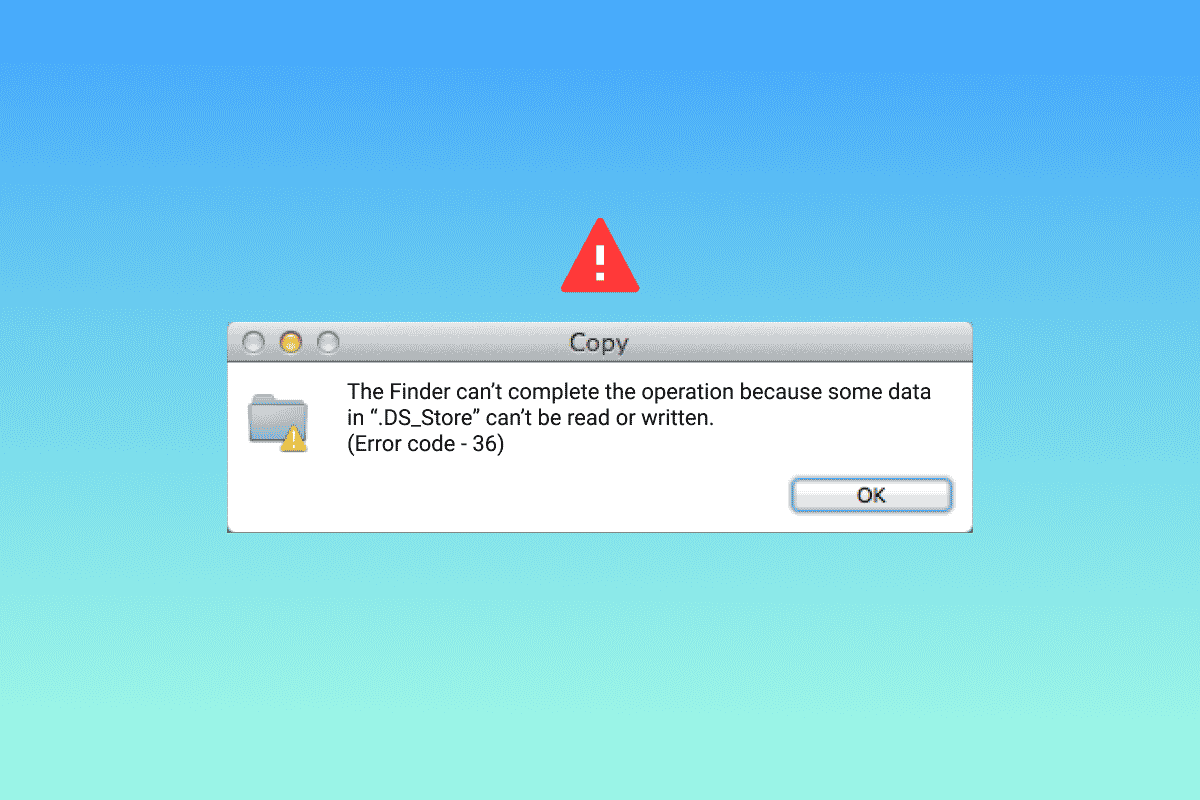
Преглед садржаја
Шта је код грешке 36 на Мац-у?
Корисници Мац-а обично наилазе на шифру грешке 36 када покушавају да преместе, копирају или избришу датотеке. Ове радње када се изврше у Финдер-у доводе до грешке. Не само то, већ грешка такође пружа информације о датотеци која узрокује проблем. Проблематична датотека је скривена у Финдер-у и шифра грешке 36 указује да се не може прочитати или написати док се обавља било која од наведених радњи.
Разлози који су обично повезани са грешком су:
- Положај датотеке
- Положај икона
- Када датотека има екстензију са тачком или доњом цртом
- Застарели мацОС
- Напад злонамерног софтвера или вируса
- Оштећене или оштећене датотеке на спољном диску
Сада када сте свесни криваца који би могли да изазову грешку на вашем Мац рачунару, време је да сазнате о решењима која вам могу помоћи да решите проблем и наставите са премештањем датотека.
Метод 1: Ажурирајте мацОС
Прво, важно је да ажурирате свој систем ако се питате како да поправим грешку 36 на Мац-у. Пријављено је да је код грешке 36 узрокован старијим верзијама Мац сервера. Стога је ажурирање система на најновију верзију брзо решење за проблем.
1. Отворите Систем Преференцес кликом на икону јабуке на радној површини.
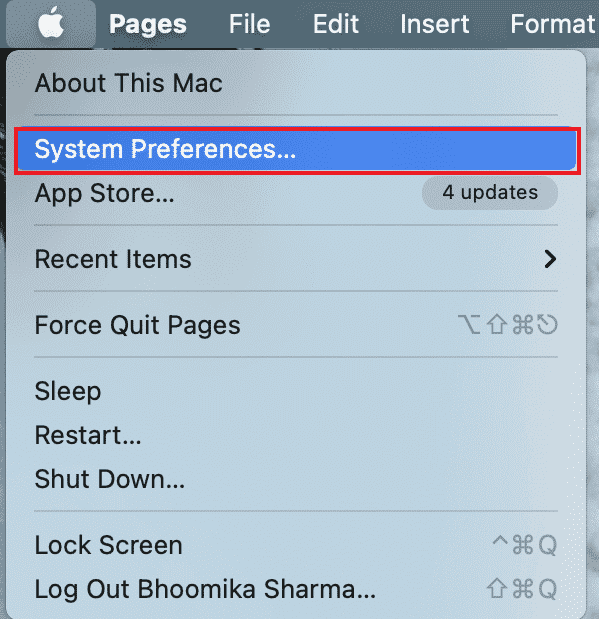
2. Сада кликните на икону Софтваре Упдате са листе на екрану Систем Преференцес.
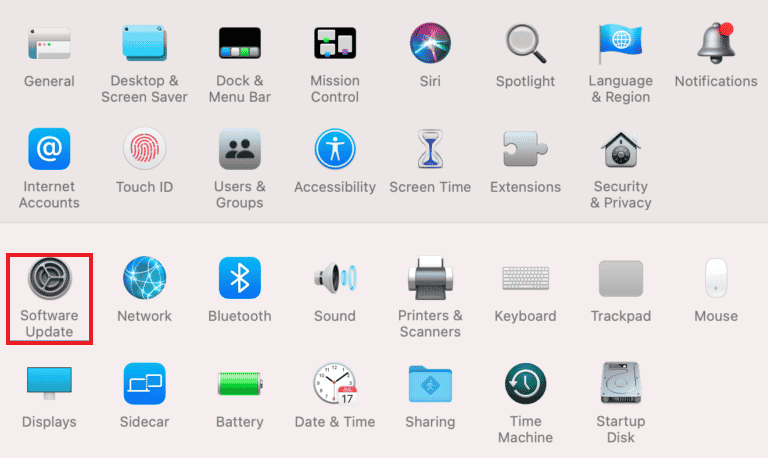
3. У случају да постоји један доступан, кликните на Упдате Нов.
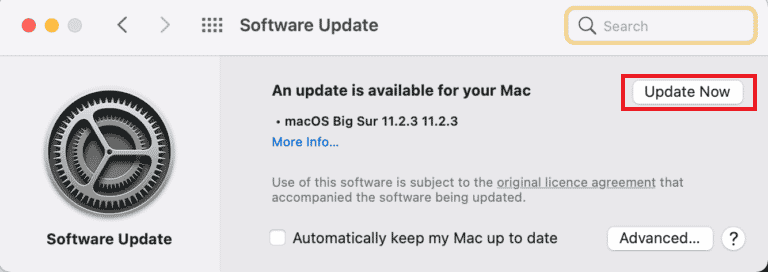
Када се ажурирање успешно инсталира, поново покрените систем и поновите процес премештања или копирања датотеке да бисте проверили да ли је проблем решен.
Метод 2: Деинсталирајте антивирусни софтвер треће стране
Антивирусни софтвер треће стране на вашем Мац-у такође може бити разлог за проблем, а начин да се поправи грешка 36 на Мац-у је деинсталирање овог софтвера. Антивирусни софтвер има тенденцију да омета процесе Мац-а и друге операције и ево корака који вам могу помоћи да га деинсталирате:
1. Кликните на Финдер на траци са радњама на дну екрана.
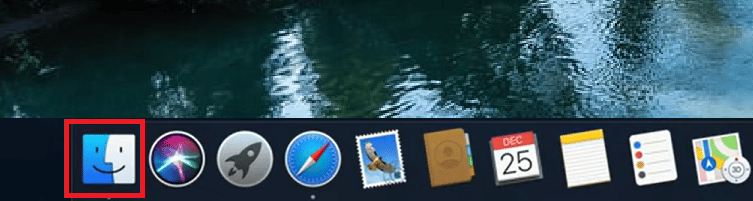
2. Сада кликните на траку Го која се налази на врху.
3. Изаберите Услужни програми из менија.
4. Затим пронађите антивирусни софтвер и двапут кликните на њега да бисте деинсталирали.
Када се процес деинсталације заврши, поново покрените систем и проверите да ли грешка и даље постоји.
Метод 3: Дозволите дозволе за датотеке
Код грешке 36 се такође може појавити на вашем мацОС-у ако датотека коју покушавате да обрадите, преместите или копирате нема потребне дозволе за исту. Дакле, уверите се да дозволе за фајл нису неусклађене.
1. Кликните на апликацију Финдер на доњој траци.
2. Пронађите и кликните на датотеку коју покушавате да обрадите.
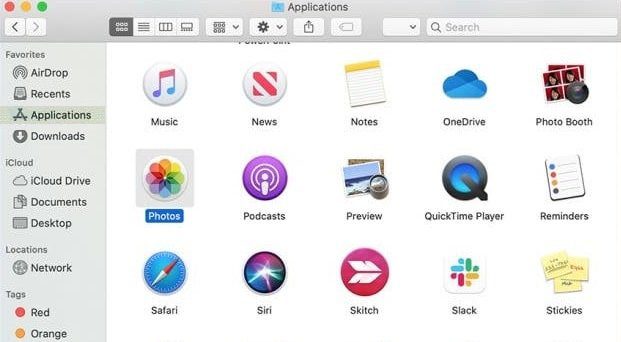
3. Кликните на Гет Инфо.
4. Поништите избор опције Закључане датотеке.
5. Пронађите картицу Дељење и дозволе и изаберите Сви.
Метод 4: Копирајте датотеке преко командне линије
Други начин да се уверите да нећете наићи код грешке 36 је копирање датотека помоћу командне линије. Ово се може урадити уз помоћ следећих корака:
1. Отворите Терминал из фасцикле Утилитиес.

2. Идите до изворне фасцикле.
3. Копирајте датотеке на диск.
Метод 5: Покрените Диск Утилити
Ако желите да знате шта је код грешке 36 на Мац-у, вероватно би требало да проверите СД картицу или интерни диск вашег система. У случају да СД картица није компатибилна или ваш систем не може да чита интерну диск јединицу, то може довести до грешке 36. У овом сценарију, најбоље што можете да урадите је да покренете услужни програм за диск на СД картици или диску. Ево како можете почети са овом методом:
1. Откуцајте Утилитиес у области Спотлигхт Сеарцх на радној површини.
2. Отворите фасциклу Услужни програми.
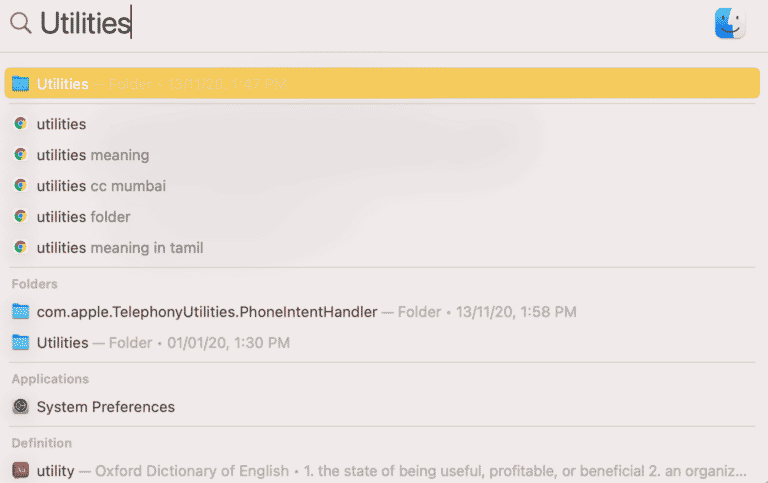
3. У Услужни програми кликните на Диск Утилити.
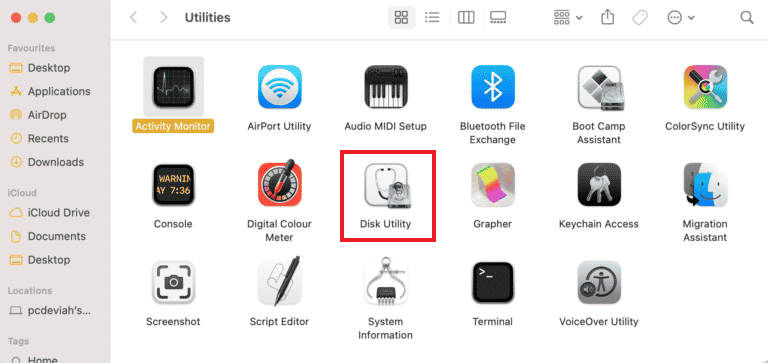
4. Сада изаберите БООТ са бочне плоче и кликните на икону прве помоћи на врху.
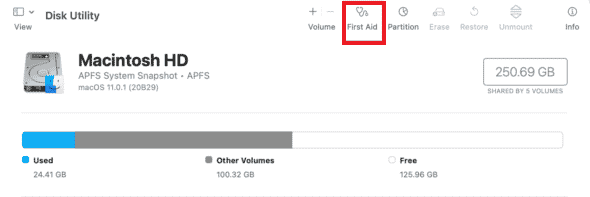
5. Затим кликните на Покрени да бисте започели процес.
Када се процес заврши, поново покрените Мац и погледајте да ли је проблем решен.
Метод 6: Избришите скривене кеш датотеке
Скривене кеш датотеке су један од истакнутих разлога зашто се код грешке 36 сусреће на Мац-у. Десктоп Сервицес Сторе, такође познат као ДС Сторе, чува ове скривене кеш датотеке које садрже информације о подешавањима и конфигурацији система. Стога, ако желите да знате како да поправим грешку 36 на Мац-у, онда је брисање датотека ДС Сторе-а решење за вас.
1. Кликните на икону Финдер са дна екрана.
2. Затим кликните на Апплицатионс и изаберите Утилитиес са листе.
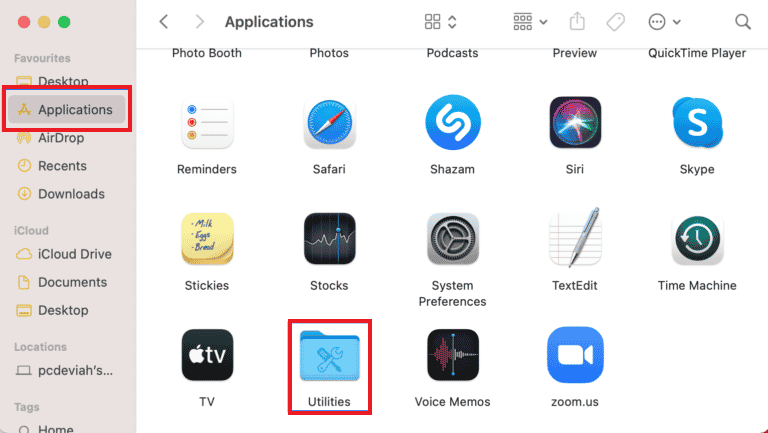
3. Пронађите и отворите услужни програм Терминал са листе.

4. Откуцајте следећу команду и притисните Ретурн.
sudo find / -name “.DS_Store” -depth -exec rm {} ;
5. Унесите лозинку администратора и изаберите ОК да бисте започели процес.
Када се процес заврши, поново покрените Мац и проверите да ли је проблем решен. Да бисте сазнали више о процесу поновног покретања, погледајте наш водич Како да покренете Мац у безбедном режиму.
Метод 7: Покрените наредбу дот_цлеан у терминалу
Лоше управљање датотекама са тачкама и подвлаком може на крају да омета процес померања или компресије датотека. У овом случају, коришћење команде дот_цлеан у Терминалу може помоћи у брисању сувишног датума и постати решење за ваше како да поправите грешку 36 на Мац-у.
1. Отворите услужни програм Терминал из одељка Услужни програми.

2. Унесите команду дот_цлеан у њу и притисните Ретурн.
3. Сада превуците проблематичну фасциклу у прозор терминала и притисните Ретурн да обрадите команду дот_цлеан.
Када се цео процес заврши, преместите или копирајте фасциклу коју сте раније покушавали да ставите и видите да ли се грешка и даље јавља.
Метод 8: Форматирајте СД диск
Ако тражите одговоре за оно што је код грешке 36 на Мац-у, онда ваша СД картица можда има одговоре за то. Највероватније је да је ваша СД картица оштећена или да није компатибилна са вашим мацОС системом што доводи до грешке 36 која вас спречава да преместите своје датотеке. У таквом сценарију, можете користити Диск Утилити у свом систему да бисте се ослободили садржаја СД картице или га једноставно форматирали да бисте искључили могућност грешке.
Напомена: Направите резервну копију података на СД картици пре него што извршите кораке у наставку.
1. Кликните на Финдер на траци са радњама на дну.
2. У Апплицатионс кликните на Утилитиес.
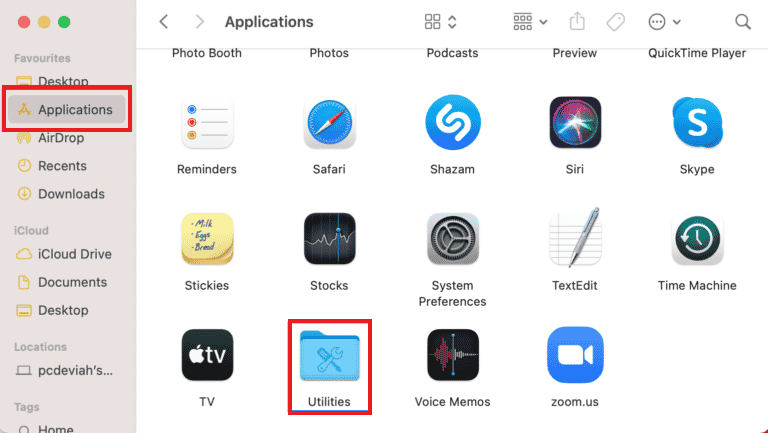
3. У њему изаберите Диск Утилити.
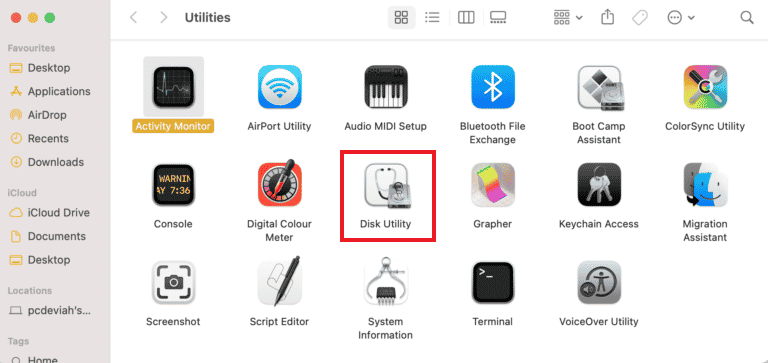
4. Изаберите СД картицу из бочног менија.
5. Кликните на опцију Ерасе на врху.
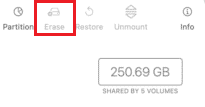
6. Потврдите кликом на Избриши.
Када је процес форматирања СД картице завршен, поновите процес премештања или копирања датотеке и проверите да ли је код грешке 36 решен.
Често постављана питања (ФАК)
К1. Шта могу да урадим ако дот_цлеан не ради на мом Мац-у?
Анс. Дот_цлеан неће радити на вашем Мац рачунару ако не додате путању поред команде дот_цлеан. Такође, не ради ако је наведена путања нетачна. Да бисте искључили ову грешку, можете једноставно превући и отпустити датотеку поред команде дот_цлеан.
К2. Шта значи датотека ДС Сторе?
Анс. Датотеке ДС Сторе-а означавају датотеке Десктоп Сервицес које аутоматски креира Финдер на вашем Мац-у. Ове датотеке садрже атрибуте фасцикли у њима, укључујући позиције икона и позадинске слике.
К3. Како могу да поправим кодове грешака на Мац-у?
Анс. Кодови грешака на Мац систему могу се поправити једноставним покретањем провера на дисковима, поновним покретањем система или ажурирањем застареле верзије мацОС-а.
К4. Шта су кодови грешака?
Анс. Кодови грешака наводе грешке, објашњавају узроке који стоје иза њих и помажу да се поправе. Корисници Виндовс-а и Мац-а наилазе на много кодова грешака због техничких или софтверских проблема.
К5. Како могу да пронађем скривене датотеке на Мац-у?
Анс. Скривене датотеке на Мац-у могу се пронаћи помоћу апликације Финдер. Пронађите свој чврсти диск у њему и отворите фасциклу Мацинтосх ХД. Такође можете пронаћи скривене фасцикле у документима, апликацијама и фасциклама на радној површини.
***
Код грешке 36 је заиста редак проблем са којим се корисници Мац-а суочавају када је у питању премештање, брисање или копирање њихових датотека. Финдер може наићи на проблем са скривеним датотекама на вашем систему што ће вас навести да се запитате о коду грешке 36 и шта да радите са њим. Надамо се да вам је наш водич помогао да решите овај проблем и пружио вам све одговоре о томе шта је код грешке 36 на Мац-у и како да га поправите. Јавите нам која вам је од метода највише помогла у решавању овог проблема. За више упита или драгоцених предлога, контактирајте нас тако што ћете оставити коментар испод.
